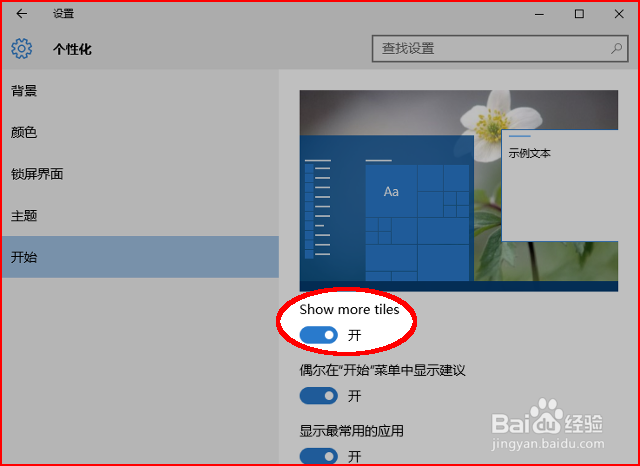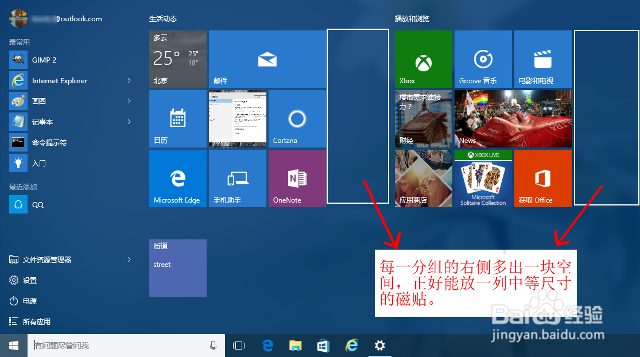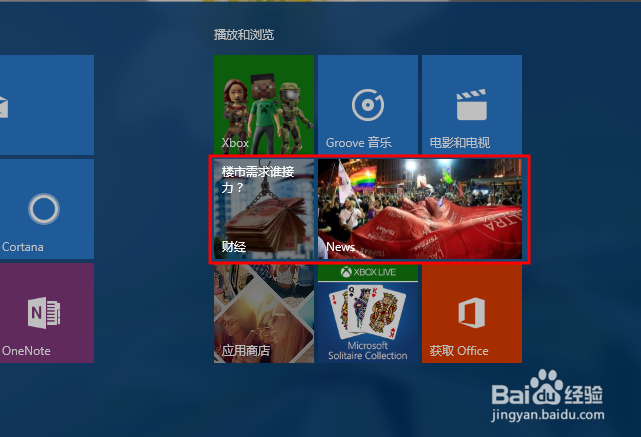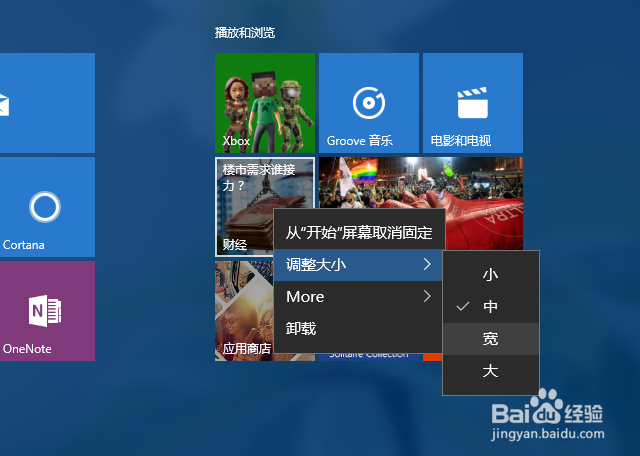Win10(10547)开始菜单怎么让分组内显示更多磁贴
1、开始-->设置-->个性化,在左侧再点击“开始”。
2、打开“ShowMore Tiles”的开关。再点击开始,发现开始菜单右侧磁贴区域中,每一组的范围被扩大了。
3、向多出的空间增加磁贴应用。开始-->所有应用-->选中应用-->固定到开始屏幕,然后将其拖放到分组中空闲出来的列位置。这样,一个磁贴分组里,就可以放更多的应用磁贴。
4、让单个磁贴的尺寸更大。如图,想让左侧“财经”应用,它的宽度也和右边的“News”应用一样。
5、在“财经”应用上右键-->调整大小-->宽。
6、“财经”应用磁贴的宽度和“News”磁贴的宽度一致了,两个正好占满了多出来的空间。
7、一个分组中可以并排放两个“大”尺寸或“宽”尺寸的磁贴。这在以前的版本中是不可能的。
声明:本网站引用、摘录或转载内容仅供网站访问者交流或参考,不代表本站立场,如存在版权或非法内容,请联系站长删除,联系邮箱:site.kefu@qq.com。
阅读量:94
阅读量:60
阅读量:95
阅读量:86
阅读量:68